4 - Quick - Tile

Dieses Tutorial habe ich mit PSPX2 geschrieben, aber du kannst es auch mit jeder anderen Version nach basteln.
Material: eine Tube
Hast du alles? Dann lass uns beginnen.
1. Öffne ein neues Bild von 550x400 Pixel.
2. Suche dir aus der Tube eine helle Vordergrundfarbe und eine dunkle Hintergrundfarbe.
3. Erstelle folgenden Farbverlauf und fülle dein Bild damit.
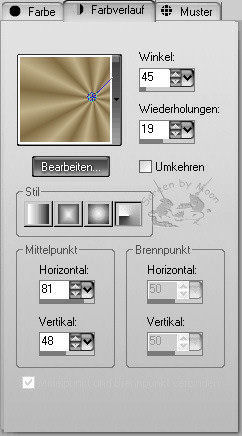
4. Gaußscher Weichzeichner

5. Alles auswählen - Auswahlrahmen

6. Erstelle eine neue Ebene, kehre deinen Farbverlauf um und fülle damit die Auswahl.
7. Auswahl aufheben.
8. Alles auswählen - Auswahl verkleinern um 6 Pixel
9. Erstelle eine neue Rasterebene.
10. Effekte - 3D Effekte - Aussparung

11. Auswahl aufheben.
12. Füge nun die Tube ein. Eventuell mußt du sie verkleinern damit sie gut in dein Bild passt.
13. Duplizieren.
14. Aktiviere die untere Tubenebene und vergrößere sie auf 120%.
15. Ebenen - Anordnen - nach unten verschieben. Und noch mal.
16. Effekte - Textureffekte - Antikes Mosaik

17. Öffne ein neues Bild von 100x100 Pixel.
18. Alles auswählen - Auswahlrahmen
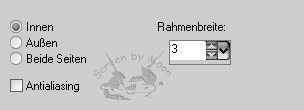
19. Fülle sie mit dem Farbverlauf.
20. Auswahl aufheben.
21. Kopiere deine Tube und füge sie als neue Ebene ein.
22. Ebenen - Anordnen - nach unten verschieben.
23. Nun kannst du die Tube schieben bis du an einer Stelle bist die dir gefällt.
24. Ebenen - Einbinden - Sichtbare zusammenfassen.
25. Kopieren und als neue Ebene in dein großes Bild einfügen.
26. Schiebe es an eine Stelle die dir gefällt.
Du kannst es auch noch drehen wenn du möchtest.
27. Effekte - 3D Effekte - Schlagschatten
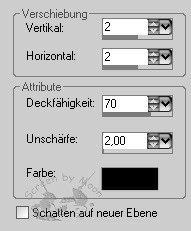
28. Aktiviere dein kleines Bild. Drücke einmal Strg+z.
29. Wiederhole die Schritte 23 bis 28, bis du vier kleine Bildchen hast.
30. Füge noch dein WZ ein.
Nun sind wir fertig!
Ich hoffe dir hat das Basteln genauso Spaß gemacht wie mir!
>
Tutorial © und Design by Moon
geschrieben am 24.02.2008
Meine Tutoriale dürfen nicht ohne Genehmigung auf anderen Seiten angeboten werden.
|

